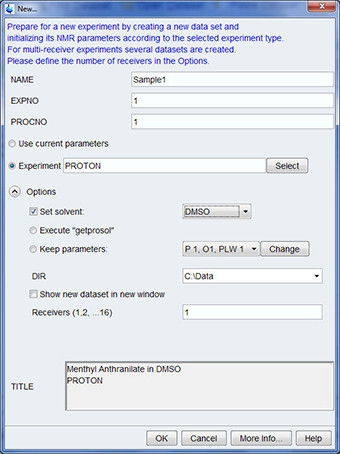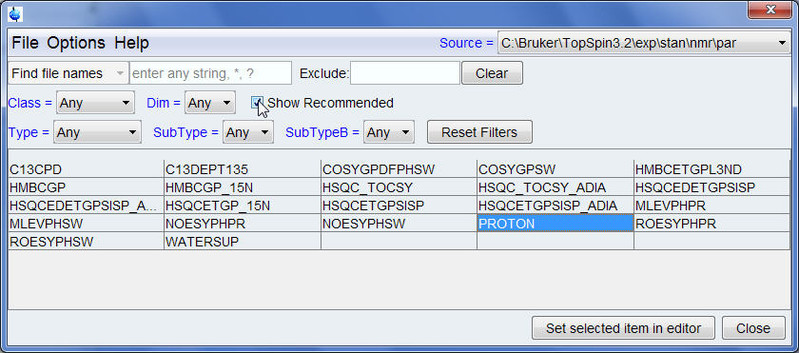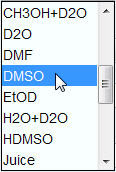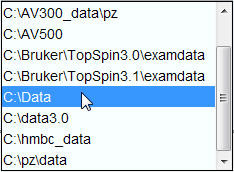创建新的数据组
频谱仪的经常使用很快会造成大量数据的积累。用户会想要在便于命名的文件中存储数据,使得他们今后能够方便地访问自己的数据。在一个多用户的环境中,这是特别重要的。当采集了一组数据的时候,它可以被存储在所谓的数据组中。每个数据组必须有一个独有的描述符(标识符),这样可以区分不同的数据组。一个数据组的完整描述符要求使用四个参数:DIR、NAME、EXPNO 和 PROCNO。
1.单击工作流程选项卡栏中的 Start(开始)选项卡。
2.通过单击,选择工作流程按钮栏中的 Create Dataset(创建数据组)按钮。
3.现在您可以创建自己的数据组了。您可以输入一个最多 13 个字符的字符串作为 NAME。对 EXPNO 和 PROCNO,输入“1”。
4.通过单击“Experiment”(实验)窗口右面的 Select(选择)按钮,选择您想要运行的实验。
5.启用实验选择窗口中的 Show Recommended(显示建议)。
6.选择实验(例如:Proton)。
7.单击实验选择窗口中的 Set selected item in editor(在编辑器中设置所选项目)。
8.通过单击“Solvent”(溶剂)窗口右面的向下箭头,选择样品的溶剂。
9.通过在其上单击,选择溶剂(例如:DMSO)。
10.通过单击 DIR 窗口右面的向下箭头,选择一个目录路径将您的数据组存储在电脑硬盘上。
11.选择目录路径(例如:C:\Data)
12.将对样品的说明输入 Title(标题)窗口。
13.单击“New Data set”(新数据组)窗口中的 OK(确定)按钮。